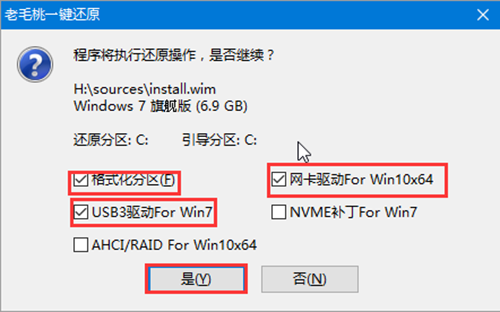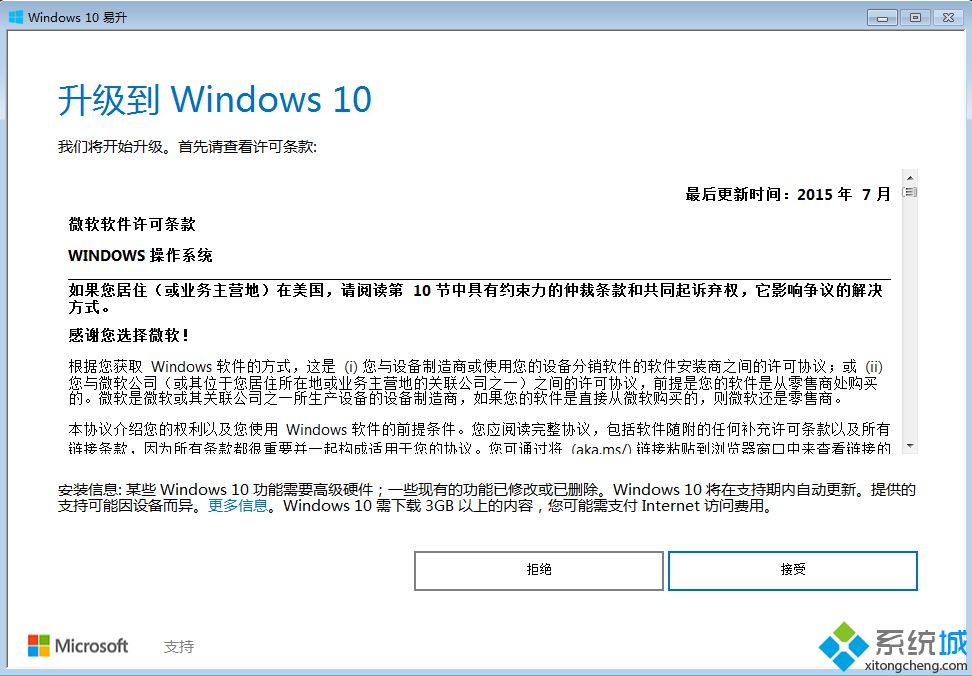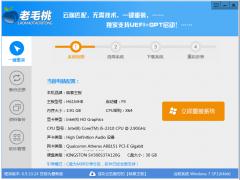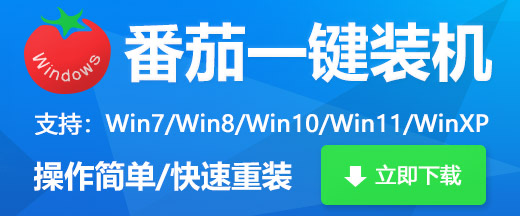老毛桃winpe 官方版 v9.5.2505
- 软件授权: 免费软件
- 软件类型: 国产软件
- 软件语言: 简体
- 更新时间: 2025-08-21
- 软件评分:
- 软件大小: 2.37MB
- 应用平台: WinAll
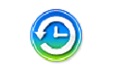 老毛桃WinPE官方版是一款基于嵌入式Windows XP内核的PE操作系统,常作为工具盘使用。当系统崩溃时,老毛桃winpe软件可用于修复系统、备份重要数据以及重置丢失的系统登录密码。该工具支持从光盘、U盘及移动硬盘等多种设备启动。
老毛桃WinPE官方版是一款基于嵌入式Windows XP内核的PE操作系统,常作为工具盘使用。当系统崩溃时,老毛桃winpe软件可用于修复系统、备份重要数据以及重置丢失的系统登录密码。该工具支持从光盘、U盘及移动硬盘等多种设备启动。

软件功能
1. 告别繁琐,操作简单,一盘两用,便携实用;
2. 光盘与光驱易受损,U盘支持数万次读写,USB2.0高速传输,持久耐用;
3. 写入保护防病毒,读写迅捷更安全;
4. 无需技术基础,一键制作,全自动完成,日常可作U盘使用,紧急时即为系统修复盘;
5. U盘常为病毒传播媒介,本产品采用写入保护技术,有效阻断病毒传播路径;
6. 无需光驱与光盘,轻巧便携,应急工具齐全,是电脑维护的得力助手。
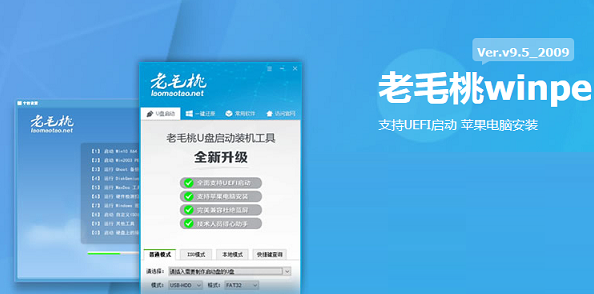
软件特点
老毛桃winpe官方版持所有U盘一键制作为启动盘,不必顾虑以前量产U盘考虑专用工具的问题。二是制作后工具功能强大,支持GHO、ISO系统文件,支持原版系统安装。三是兼容性强,支持最新型主板与笔记本,多个PE版本供选择,基本杜绝蓝屏现像。
使用教程
老毛桃U盘启动盘的制作教程
Step1:制作前的准备工作
1、 准备一个8G以上U盘
2、 下载U盘启动盘制作工具:U盘启动盘制作工具下载链接
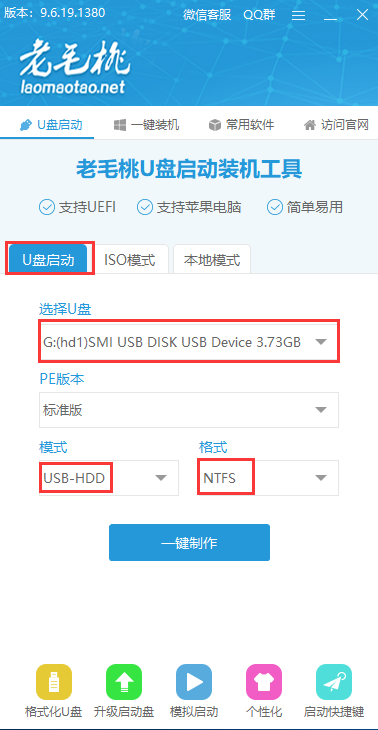
1、 下载并安装好老毛桃U盘启动装机工具,打开软件并插入U盘。要注意的是:本软件涉及对可移动磁盘的读写操作,部分杀毒软件和安全类软件会导致制作失败,运行程序前请关闭相关软件!
2、 选择“U盘启动”,在磁盘列表中选择需要制作启动的设备,在模式选项中选择“USB-HDD”, 选择格式”NTFS“并点击“一键制作”
3、 在弹出的信息提示窗口中,点击“确定”(注:制作启动盘会格式化U盘,请提前备份好U盘数据!)
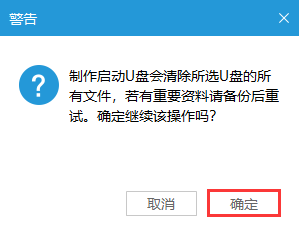
4、 这时候老毛桃U盘启动装机工具对U盘写入老毛桃相关数据,请耐心等待
5、 完成写入后,在弹出的信息提示框中点击“预览”
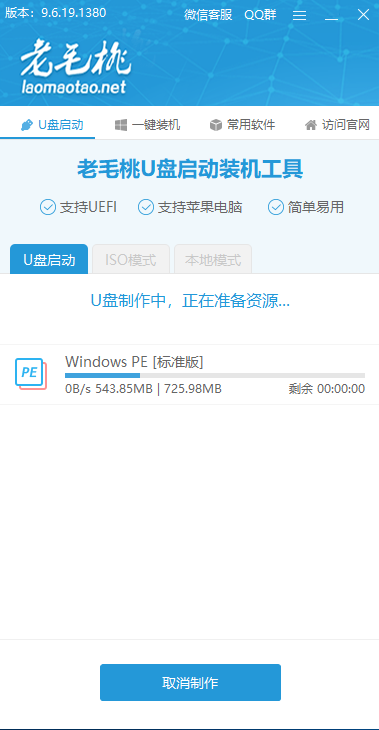
6、 预览老毛桃WinPE界面成功启动说明老毛桃U盘启动盘制作成功,按住Ctrl+Alt可释放鼠标进行窗口关闭的操作。
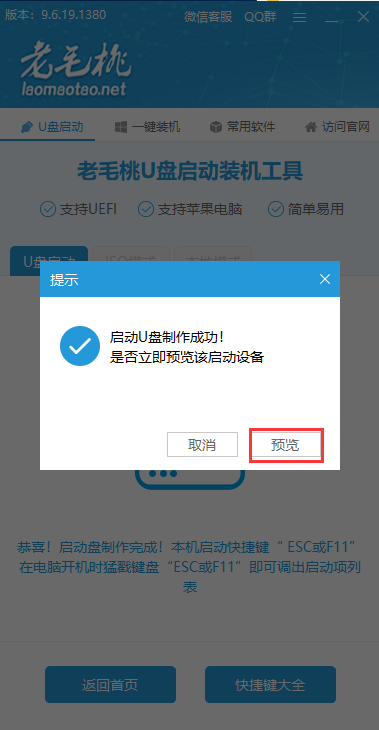
常见问题
问:老毛挑U盘启动盘制作工具怎么删除?
答:1、进磁盘管理,把未分配盘符删除,用第三方软件重新合并分区软件:diskgenius。2、把U盘里重要东东备份下,重新格式化就可以了。U盘接插到电脑上,右击在弹出的对话框里选格式化命令。接着选择确定或开始就可以了。
问:u盘启动老毛桃无法装系统,找不到镜像文件怎么办?
答:可以把系统镜像文件,解压到硬盘后测试,有时候解压错误也会不能识别系统镜像。可以重启后再次进入pe,有时候pe读取错误,也会有未知问题出现,比如不能识别系统镜像,不能安装系统。如上述不行,可以重新更换启动U盘的写入格式,看主板的支持怎么样,主要格式有USB-ZIP USB-HDD USB-FDD,可以重新更换写入格式。更换U盘pe系统,比如电脑店U盘系统或者深度U盘系统,然后重新制作U盘启动。
问:怎么使用老毛桃winpe重装win7?
答:前期准备
1、制作一个老毛桃U盘winpe启动盘
2、提前准备好win7的镜像系统,如若没有可在网上自行下载,并将镜像复制到U盘根目录或电脑其他分区中(除C盘外)
3、查询自身机型的U盘启动快捷键
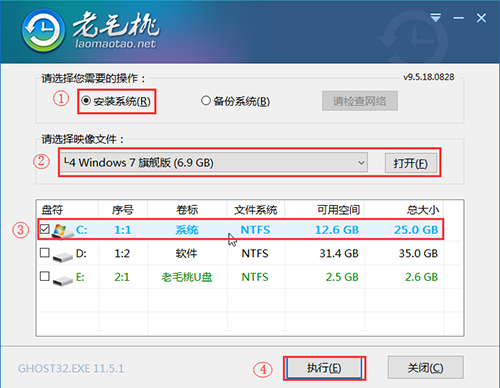
第一步
插入装有老毛桃winpe系统的U盘,开机或重启电脑,当开机画面一闪而过之际,眼疾手快地按下U盘启动快捷键进入优先启动项设置界面
PS:需要查询自身机型的U盘启动快捷键
第二步选择U盘选项后回车进入下一步,注意:通常带有“USB”字样的选项即为U盘选项。
第三步进入老毛桃winpe主菜单后,通过“↑↓”键选择“【1】启动Win10 X64PE(2G以上内存)”后回车进入。
第四步
打开老毛桃一键装机软件,
在选择操作一栏点击“安装系统”,
在“选择映像文件”一栏点击“打开”,找到win7镜像文件并打开。
最后选择安装路径(一般为C盘),点击“执行”。
第五步执行后会弹出一个窗口,默认选项点击“是”(建议用户将“网卡驱动”和“USB驱动”这两个选项勾选,以免重启后无法使用网络和鼠标)。
第六步 Win7系统安装完成后重启电脑并拔掉U盘,以免重启时再次进入老毛桃PE界面。
第七步 重启后会进入系统部署阶段,期间会弹出某些窗口,但无需理会,等待部署完成进入win7系统桌面即重装系统成功。